Visual C++2013运行库怎么安装?Visual C++2013运行库安装方法
时间:2022-10-26 21:17
Visual C++2013运行库怎么安装呢,话说不少用户都在咨询这个问题呢?下面就来小编这里看下Visual C++2013运行库安装方法吧,需要的朋友可以参考下哦。
Visual C++2013运行库怎么安装?Visual C++2013运行库安装方法

第一步,Visual C++ 2013只有12MB左右,非常小
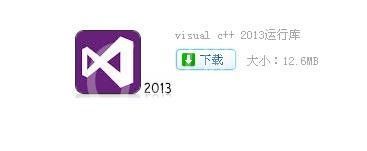
第二步,支持X86与X64架构

第三步,点击下载

第四步,弹出对话框,点击开始下载
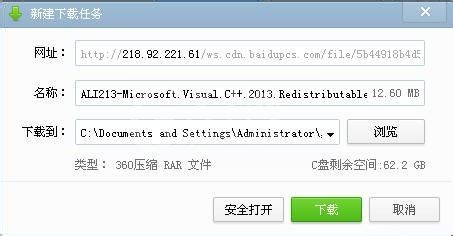
第五步,下载完毕后是如图所示的一个压缩包

第六步,解压缩后,打开文件夹,里面有两个文件,一般X86就选择X86

第七步,接受许可条款
第八步,点击安装后,便开始进行安装。等到自动安装完毕后,就可以了。
快来学习学习Visual C++2013运行库安装方法吧,一定会帮到大家的。



























